Seo Panelは、Webサイトの検索エンジン最適化を管理するために使用できる無料のオープンソースSEOコントロールパネルアプリケーションです。 Seo Panelには、Webサイトのパフォーマンスを向上および追跡するのに役立つ最新のSEOツールがすべて付属しています。 Seo Panelは、ウェブサイトを主要な無料および有料のインターネットディレクトリに送信できる自動ディレクトリ送信ツールを提供します。
機能
- サイト監査人とウェブマスターツールを提供します。
- メタタグジェネレータとバックリンクチェッカー。
- 30の言語をサポートします。
- キーワード位置チェッカー、被リンクチェッカー、MOZランクチェッカー、検索エンジン飽和チェッカー。
このチュートリアルでは、SeoPanelをUbuntu18.04LTSにインストールします。
- Ubuntu18.04を実行しているサーバー。
- sudo権限を持つroot以外のユーザー。
開始する前に、システムを最新バージョンに更新する必要があります。これを行うには、次のコマンドを実行します。
sudo apt-get update -y
sudo apt-get upgrade -y
システムが更新されたら、システムを再起動して変更を適用します。
Apache、MariaDB、PHPをインストール
まず、Apache Webサーバー、MariaDB、PHP、およびその他のPHPモジュールをシステムにインストールする必要があります。次のコマンドを実行して、それらすべてをインストールできます。
sudo apt-get install apache2 mariadb-server php7.2 php7.2-mysql php7.2-curl php7.2-json php7.2-cgi libapache2-mod-php7.2 php7.2-xmlrpc php7.2-gd php7.2-mbstring php7.2 php7.2-common php7.2-xmlrpc php7.2-soap php7.2-xml php7.2-intl php7.2-cli php7.2-ldap php7.2-zip php7.2-readline php7.2-imap php7.2-tidy php7.2-recode php7.2-sq php7.2-intl unzip wget -y
すべてのパッケージがインストールされたら、php.iniファイルを開きます。
sudo nano /etc/php/7.2/apache2/php.ini
次の変更を行います:
memory_limit = 300M upload_max_filesize = 200M max_execution_time = 400 date.timezone = Asia/Kolkata
ファイルを保存して閉じます。次に、ApacheおよびMariaDBサービスを再起動し、次のコマンドを実行して起動時に開始できるようにします。
sudo systemctl restart apache2
sudo systemctl restart mariadb
sudo systemctl enable apache2
sudo systemctl enable mariadb
デフォルトでは、MariaDBは強化されていません。したがって、最初にそれを保護する必要があります。次のコマンドを実行することで保護できます:
sudo mysql_secure_installation
このコマンドは、以下に示すように、rootパスワードを設定し、匿名ユーザーを削除し、リモートrootログインを禁止し、テストデータベースを削除します。
Enter current password for root (enter for none):
Set root password? [Y/n]: N
Remove anonymous users? [Y/n]: Y
Disallow root login remotely? [Y/n]: Y
Remove test database and access to it? [Y/n]: Y
Reload privilege tables now? [Y/n]: Y
MariaDBが保護されたら、MariaDBシェルにログインします。
mysql -u root -p
プロンプトが表示されたら、rootパスワードを入力します。次に、次のコマンドを使用してSeoPanelのデータベースとユーザーを作成します。
MariaDB [(none)]> CREATE DATABASE seopaneldb;
MariaDB [(none)]> CREATE USER seopanel;
次に、次のコマンドを使用してSeoPanelデータベースに権限を付与します。
MariaDB [(none)]> GRANT ALL PRIVILEGES ON seopaneldb.* TO 'seopanel'@'localhost' IDENTIFIED BY 'mypassword';
'mypassword'を、上記のSQLクエリで選択した安全なパスワードに置き換えます。次に、次のコマンドを使用して特権をフラッシュします。
MariaDB [(none)]> FLUSH PRIVILEGES;
次に、次のコマンドを使用してMariaDBコンソールを終了します。
MariaDB [(none)]> exit
データベースを構成した後、SeoPanelのインストールに進むことができます。
SeoPanelをインストールする
まず、次のコマンドを使用して最新バージョンのSeoPanelをダウンロードします。
wget https://excellmedia.dl.sourceforge.net/project/seopanel/Seopanel.v3/seopanel.v.3.16.0.zip
ダウンロードが完了したら、次のコマンドを使用してダウンロードしたファイルを解凍します。
unzip seopanel.v.3.16.0.zip
次に、次のコマンドを使用して、抽出したディレクトリをApacheWebルートディレクトリにコピーします。
sudo cp -r seopanel /var/www/html/
次に、次のコマンドを使用して、seopanelディレクトリに適切な権限を付与します。
sudo chown -R www-data:www-data /var/www/html/seopanel
sudo chmod -R 755 /var/www/html/seopanel
次に、次のステップに進むことができます。
Seopanel用にApacheを設定
次に、SeoPanel用のApache仮想ホストファイルを作成する必要があります。これは、次のコマンドで実行できます。
sudo nano /etc/apache2/sites-available/seopanel.conf
次の行を追加します:
<VirtualHost *:80>
ServerAdmin [email protected]
DocumentRoot /var/www/html/seopanel
ServerName example.com
<Directory /var/www/html/seopanel/>
Options FollowSymlinks
AllowOverride All
Require all granted
</Directory>
ErrorLog ${APACHE_LOG_DIR}/seopanel_error.log
CustomLog ${APACHE_LOG_DIR}/seopanel_access.log combined
</VirtualHost>
上記のファイルのexample.comを独自のドメイン名に置き換えます。ファイルを保存して閉じます。次に、次のコマンドを使用してSeoパネル仮想ホストファイルを有効にします。
sudo a2ensite seopanel
次に、Apacheリライトモジュールを有効にし、Apache Webサーバーを再起動して、すべての変更を適用します。
sudo a2enmod rewrite
sudo systemctl restart apache2
これで、SeoPanelがインストールおよび構成されました。 SeoPanelWebインターフェースにアクセスする時が来ました。
Webブラウザーを開き、seopanel WebサイトのURL(私の場合はhttp://example.com)を入力します。次のページにリダイレクトされます:
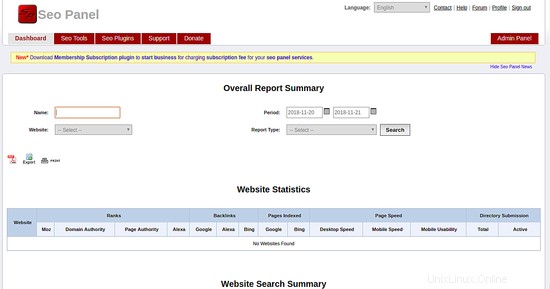
すべての要件が検証されたら、次のステップに進むをクリックします ボタン。次のページが表示されます:
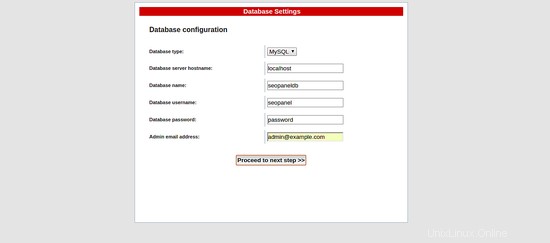
データベース名、データベースユーザー名、パスワードなどのデータベースの詳細を入力します。次に、次のステップに進むをクリックします ボタン。インストールが正常に完了したら。次のページが表示されます:
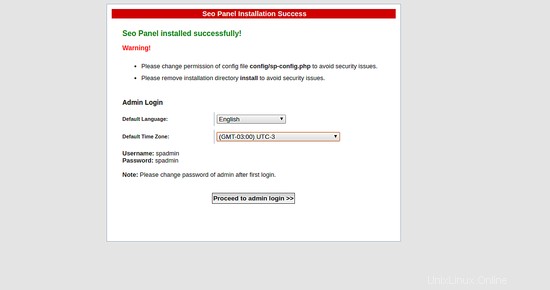
次に、管理者ログインに進むをクリックします。 ボタン。次のページにSeoPanelのデフォルトダッシュボードが表示されます。
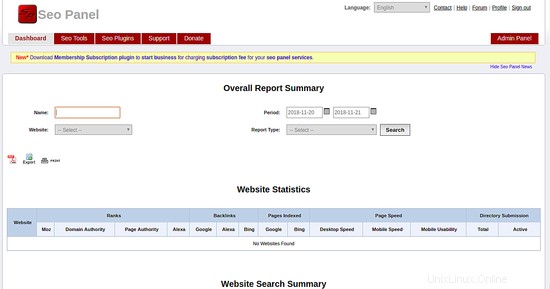
おめでとう!これで、SeoPanelがUbuntu18.04サーバーに正常にインストールされました。あなたは今あなたのウェブサイトの検索エンジン最適化を簡単に管理することができます。ご不明な点がございましたら、お気軽にお問い合わせください。